场景
Winform中实现ZedGraph的多条Y轴(附源码下载):
https://blog.csdn.net/BADAO_LIUMANG_QIZHI/article/details/100132245
在上面实现显示多条自定义Y轴的效果上,改进实现自定义新增Y轴功能。
关注公众号
霸道的程序猿
获取编程相关电子书、教程推送与免费下载。
示例代码下载
https://download.csdn.net/download/badao_liumang_qizhi/11653210
实现
主窗体添加按钮,点击之后弹出Y轴设置界面。
private void button12_Click(object sender, EventArgs e) { addY = new AddY(); addY.Show(); } 其中addY是对应要弹窗显示的窗体对象,其设计如下
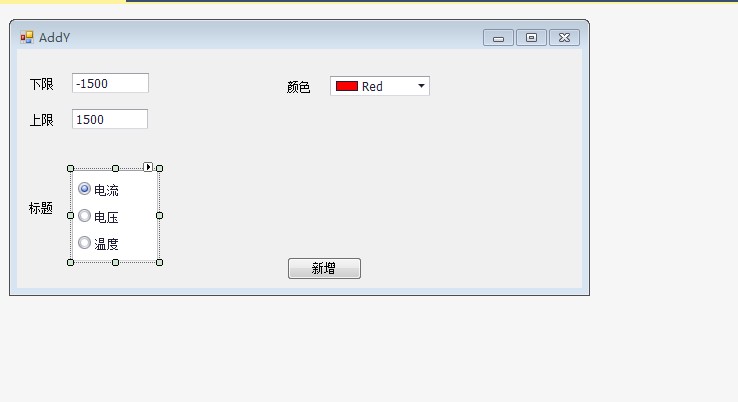
此窗体有两个EditText,用来存储Y轴的上下限,然后使用RadioGroup用来设置标题的选择,然后使用
ColorEditPicker进行颜色的选择,以上的控件都是使用的DevExpress的控件。
在点击新增按钮时将控件上的所有属性赋值给声明的YAxis对象。
private void button1_Click(object sender, EventArgs e) { YAxis y = new YAxis(); //标题 y.Title.Text = this.radioGroup1.Text; //颜色 y.Color = this.colorPickEdit1.Color; //下限 y.Scale.Min = Double.Parse(this.textEdit1.Text); //上限 y.Scale.Max = Double.Parse(this.textEdit2.Text); if (setYaxisEvent != null) { setYaxisEvent(y); } } 这里使用的是事件与委托进行跨窗体传递对象。
在AddY当前页面代码中
//委托的定义 public delegate void SetYaxisDelegete(YAxis s); //事件声明 public static event SetYaxisDelegete setYaxisEvent;
然后在主页面Form1中的初始化方法中进行委托的订阅
//添加Y轴 AddY.setYaxisEvent += new AddY.SetYaxisDelegete(addYaxis);
此时传递了addYaxis方法名
方法代码:
public void addYaxis(YAxis y) { //如果是新增第二条Y轴 if (ycount == 1) { //第二条Y轴标题 myPane.Y2Axis.Title.Text = y.Title.Text.ToString(); //第二条Y轴下限 myPane.Y2Axis.Scale.Min = y.Scale.Min; //第二条Y轴上限 myPane.Y2Axis.Scale.Max = y.Scale.Max; //设置颜色 myPane.Y2Axis.Color = y.Color; //设置刻度线字体颜色 myPane.Y2Axis.Scale.FontSpec.FontColor = y.Color; //设置标题字体颜色 myPane.Y2Axis.Title.FontSpec.FontColor = y.Color; //让第二条Y轴显示 myPane.Y2Axis.IsVisible = true; ycount++; //关闭窗口 addY.Close(); zedGraphControl1.Invalidate(); } //否则就是新增第三条及以上 else { //int yIndex = myPane.YAxisList.Count+1; // 创建第yIndex条Y轴 YAxis yAxisNew = new YAxis(y.Title.Text.ToString()); yAxisNew.Scale.Min = y.Scale.Min; yAxisNew.Scale.Max = y.Scale.Max; //设置Y轴颜色 yAxisNew.Color = y.Color; //设置刻度线字体颜色 yAxisNew.Scale.FontSpec.FontColor = y.Color; //设置标题字体颜色 yAxisNew.Title.FontSpec.FontColor = y.Color; //yAxisNew.Type = AxisType.Text; //显示小刻度 是false则看不到效果 //yAxisNew.MinorGrid.IsVisible = true; // turn off the opposite tics so the Y2 tics don't show up on the Y axis //关闭相反的tics,使y2 tics不会显示在y轴上 yAxisNew.MajorTic.IsInside = true; yAxisNew.MinorTic.IsInside = true; yAxisNew.MajorTic.IsOpposite = true; yAxisNew.MinorTic.IsOpposite = true; // Align the Y2 axis labels so they are flush to the axis //对齐Y2轴标签,使其与轴平齐 //yAxisNew.Scale.Align = AlignP.Inside; //添加到Y轴的list myPane.YAxisList.Add(yAxisNew); //关闭窗口 addY.Close(); zedGraphControl1.Invalidate(); } } 效果
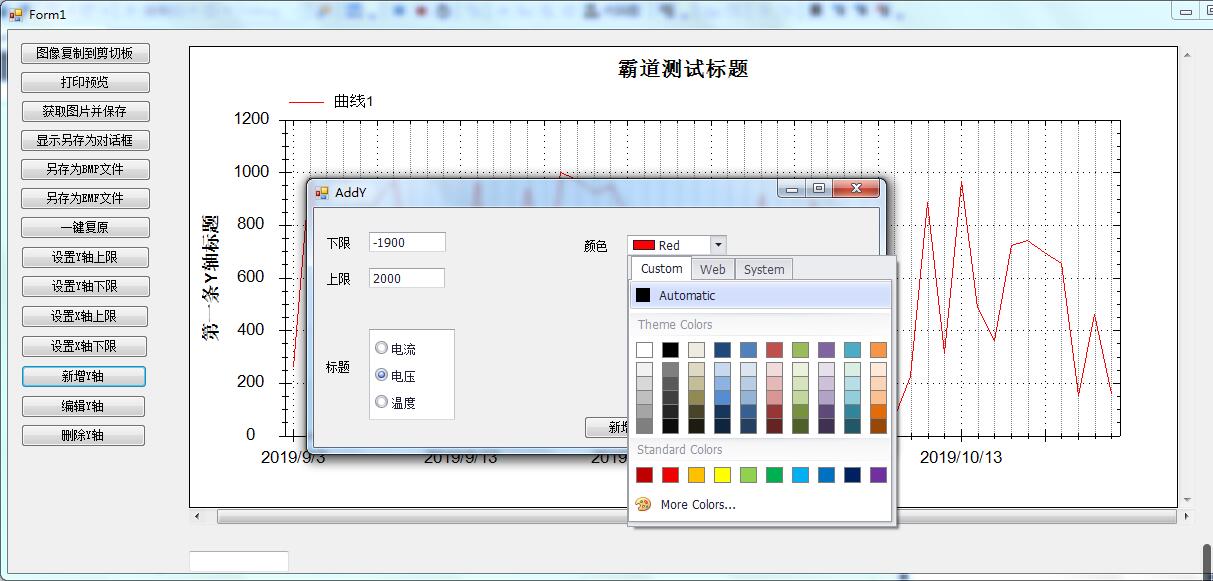
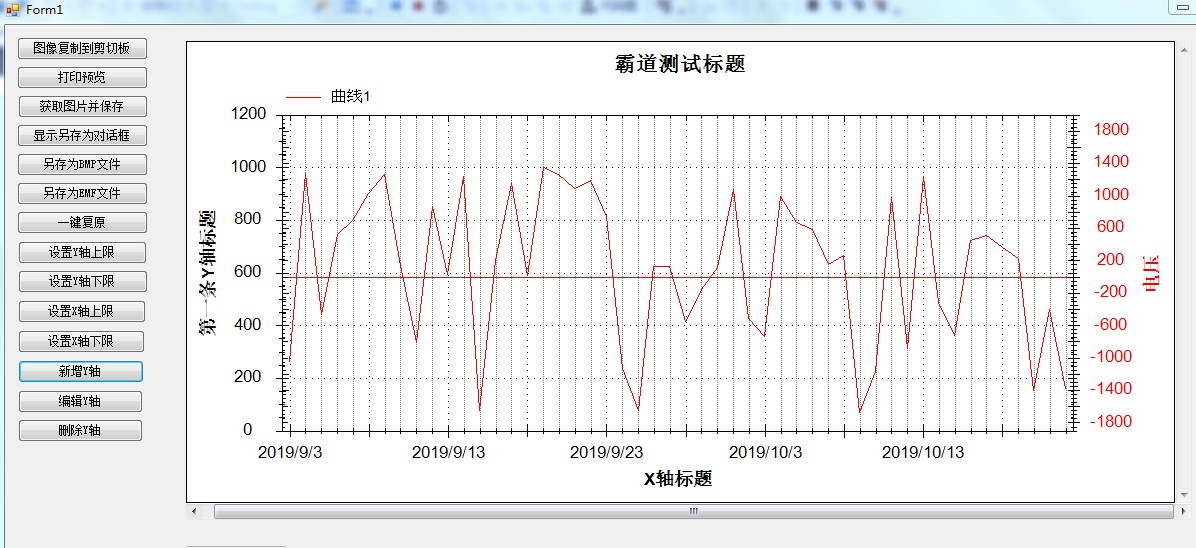

来源:博客园
作者:霸道流氓
链接:https://www.cnblogs.com/badaoliumangqizhi/archive/2019/09/03/11452481.html